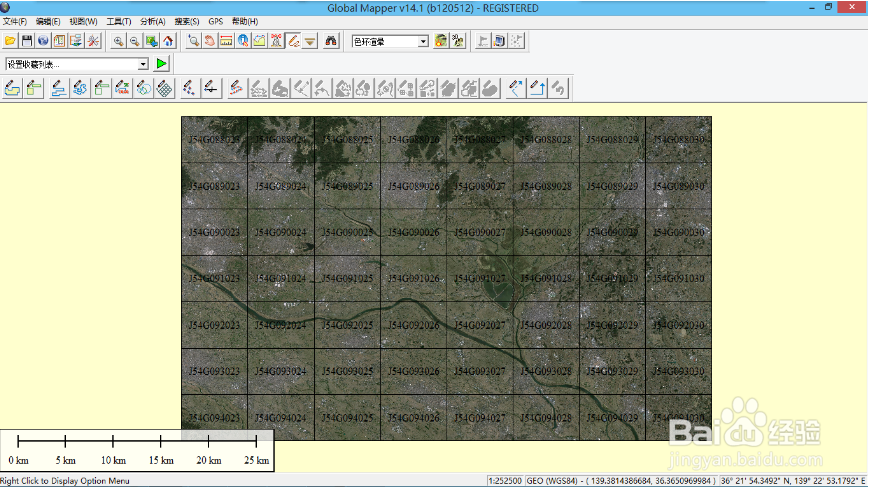标准分幅下载
1、标准分幅的比例尺:
此处的比例尺,不是影像下载的精度比例尺,而是代表每一幅图所包含区域的面积大小。假设1:5000 表示每一幅是10平方公里,则1:10000每一幅所包含的面积为100平方公里。实际并不是这么大面积,此处只是举例,在选定比例尺之后,无论你下载的级别是多少,都代表你下载的是形同面积的范围。
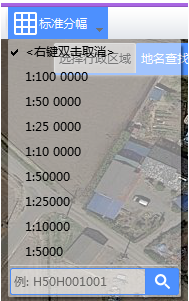
2、第一步:选择分幅比例尺
一般情况下,我们选择1:10000的分幅比例尺,如下图:
第二步骤:按照标准分幅下载
1、可以选择单幅下载
2、可以选择多幅下载
3、可以导出分幅框
4、分幅后可自动拼接成一整幅、也可以任意拼接其中的某几幅
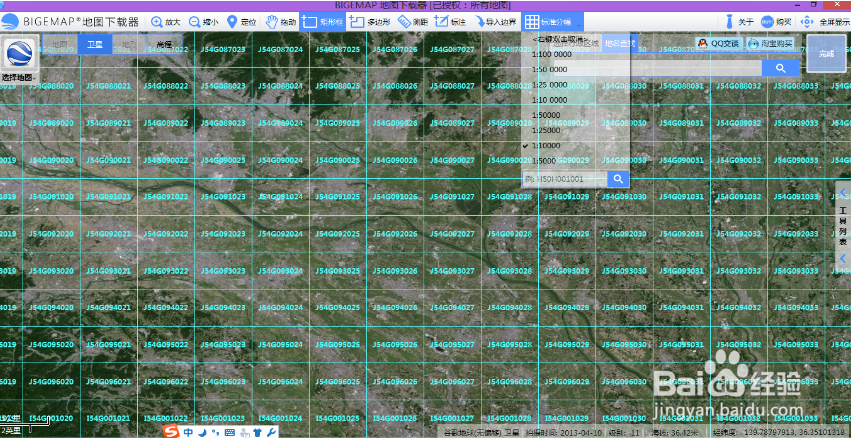
3、2.1 选择单幅下载
拖动整个屏幕,或者在标准分幅的下拉列表中输入你要找的图幅号,找到你要下载的某一幅;然后鼠标指到那一图幅 双击左键,如下图:
根具提示:再次 双击左键 ,弹出下载对话框。
如果选择的图幅不是你要下载的,可以 单击右键,取消下载,同时回到标准分幅的开始状态。
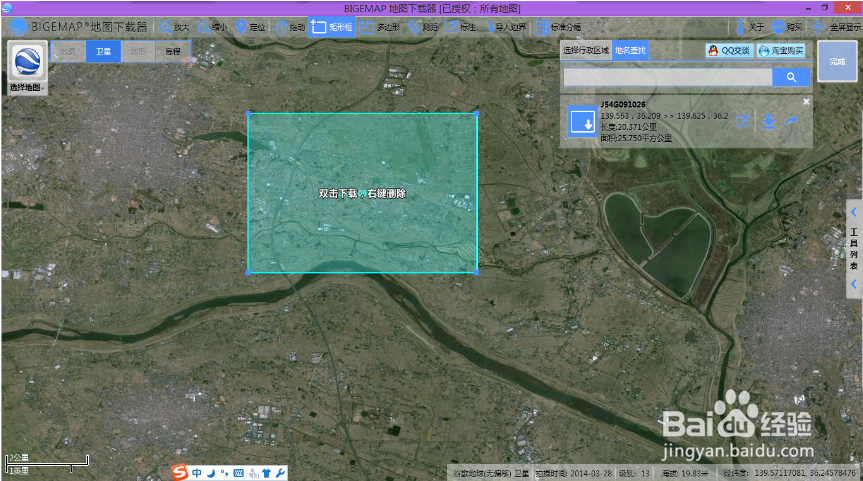
4、2.2 选择多幅下载
在选择标准分幅比例尺之后,在软件的最上面工具栏选择 矩形框 或者 多边形,单机左键选择 。
用矩形框或者多边形框来选在你要下载的图幅的范围,如下图所示:
根具提示:再次 双击左键 ,弹出下载对话框。
如果选择的图幅不是你要下载的,可以 单击右键 ,取消下载,同时回到标准分幅的开始状态。
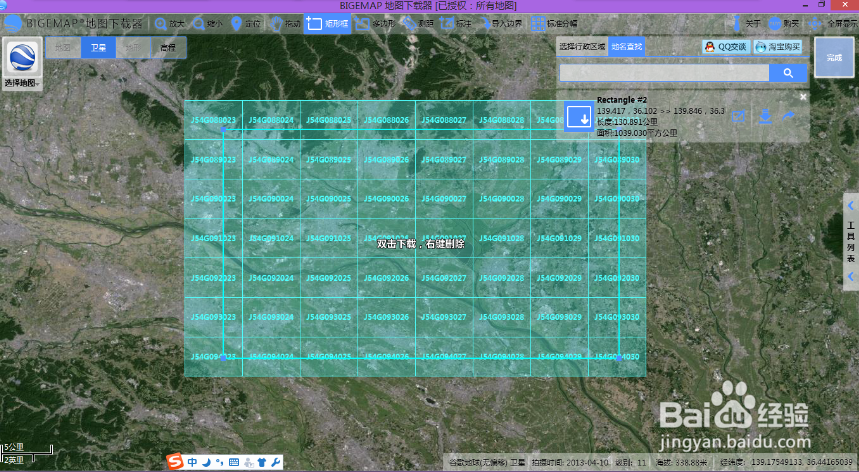
5、 2.3 导出分幅框
选择下图中红色箭头④所指向的位置,然后保存。
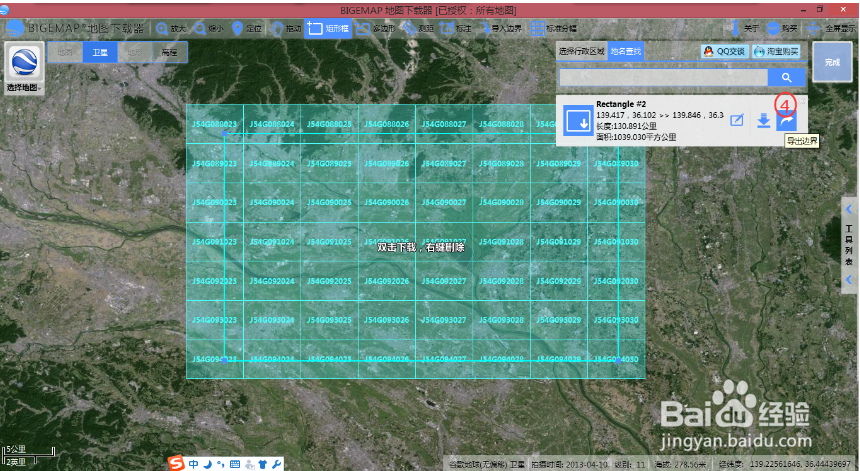
6、2.4 拼接下载的图幅
打开下载完成的文件夹,可以看到我下载了多幅分幅图,并且每一幅的名称对应的就是该幅的分幅号,如下图:
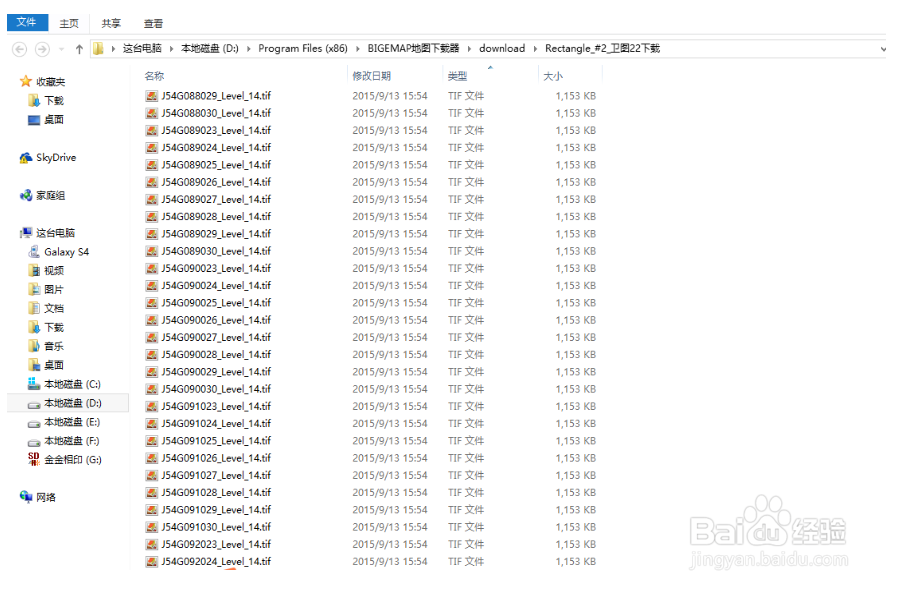
7、下载安装 g m工具软件。本网站的软件下载,其他软件里面有提供下载,打开g m启动中文版,在安装目录下有个一图标是中文启动,如下图所示:
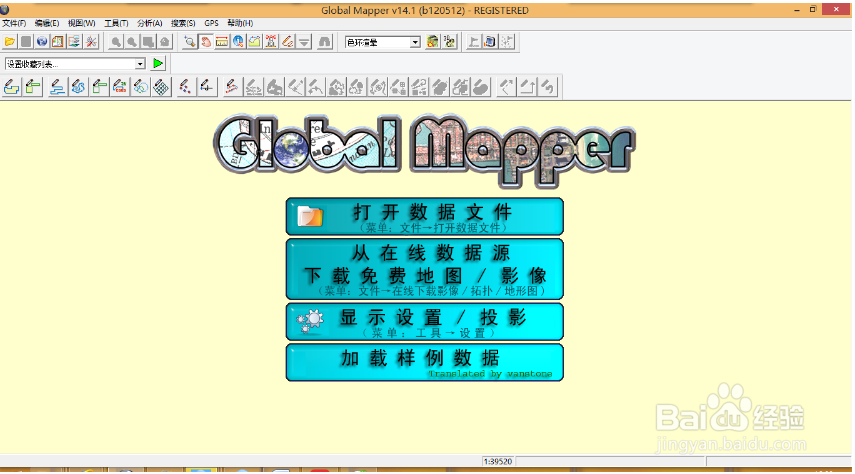
8、将下载的后缀名为 tff 的文件拖到打开的g mr软件里,可以拖入一幅,也可以拖入多幅,软件会自动无缝拼接,如下图所示:
从下图我们看出,下载后的和下载前选择的 图幅范围是一模一样的,实现了自动拼接功能。
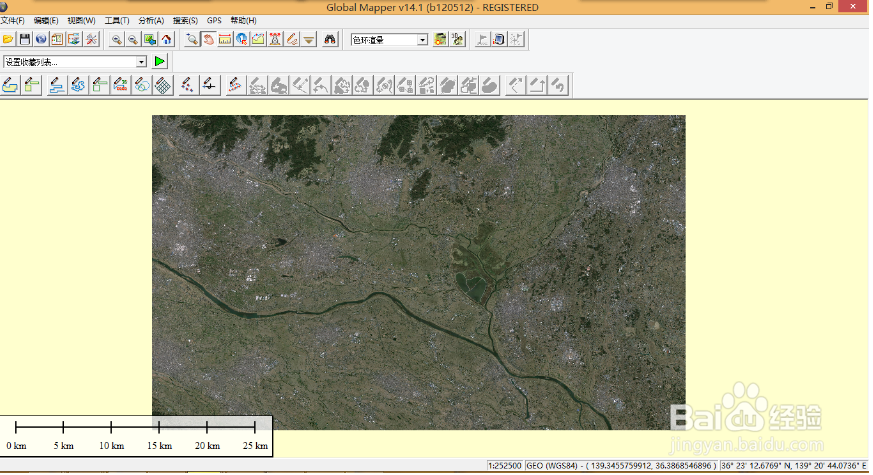
9、同时,在下载的文件夹里面还有个后缀名为 KML 的文件,这个是分幅的 分幅框 也一并下载下来了,我们一并拖入到g m里面看一看,如下图:

10、 然后选择工具栏的 数字化工具 ,如下图:

11、拖动这个工具框选所有的图幅,如下图:
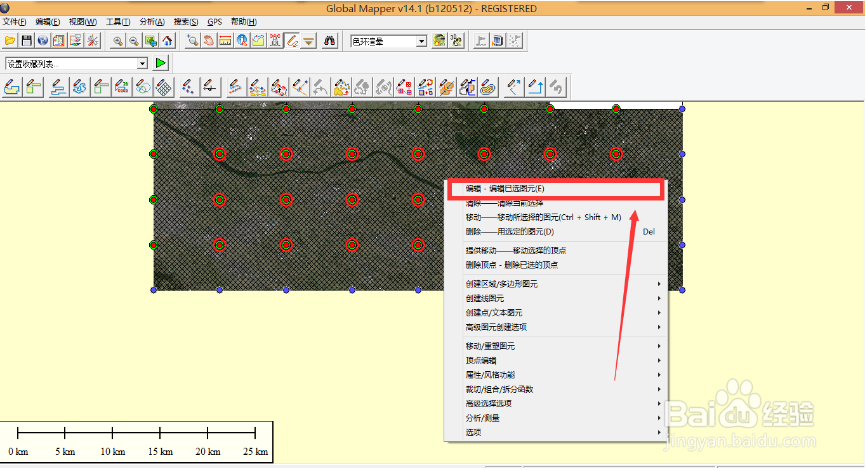
12、框住后,鼠标点右键,选择上图红色箭头所指,弹出如下对话框:
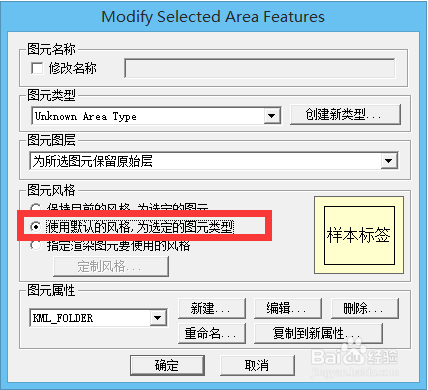
13、选择上图红色的单选按钮,然后确定,在空白处双击鼠标,如下图所示: